Sådan tilføjer du tænd/sluk-knappen til startskærmen på tablets
Hvis du ejer en Windows 8.1-tablet og har installeret opdatering 1, har du måske bemærket, at tænd/sluk-knappen mangler på startskærmen. Dette er designet - for nogle skærmstørrelser skjuler Windows 8.1 Update denne knap for at spare plads på skærmen. Desuden, hvis din enhed understøtter Connected Standby-funktionen, vil knappen blive skjult uanset skærmstørrelsen - Microsoft antager, at du vil bruge den fysiske tænd/sluk-knap til at styre strømmen stat. Men hvis du stadig vil aktivere nedlukningsknappen på startskærmen, kan du gøre det ved at følge instruktionerne nedenfor.
- Åbn registreringseditor (se hvordan)
- Gå til følgende nøgle:
HKCU\Software\Microsoft\Windows\CurrentVersion\ImmersiveShell\Launcher
Tip: Det kan du få adgang til enhver ønsket registreringsnøgle med et enkelt klik.
- Opret en ny DWORD-værdi med navnet Launcher_ShowPowerButtonOnStartScreen og sæt den til 1.
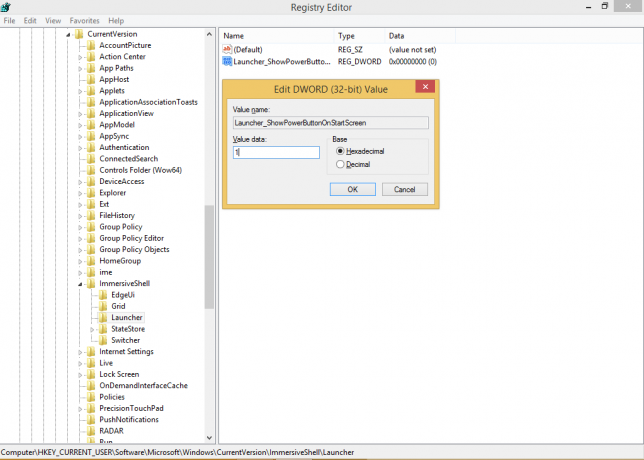
- Genstart Explorer.exe-skallen eller genstart Windows.
Nu vises tænd/sluk-knappen på startskærmen på din tablet. Winaero-læsere har rapporteret til os, at for nogle tablets som Surface RT er tænd/sluk-knappen skjult, men for Surface Pro, som er en hybrid tablet+pc, er tænd/sluk-knappen er vist som standard. Hvis du ejer en Windows 8-tablet, så fortæl os i kommentarerne, om knappen Luk ned er aktiveret for dig out-of-the-box efter installation af opdatering 1, eller om du skulle aktivere den manuelt ved hjælp af metoden over.
Det samme kan gøres vha Winaero Tweaker. Gå til Windows 8 Modern UI -> Startskærmens tænd/sluk-knap: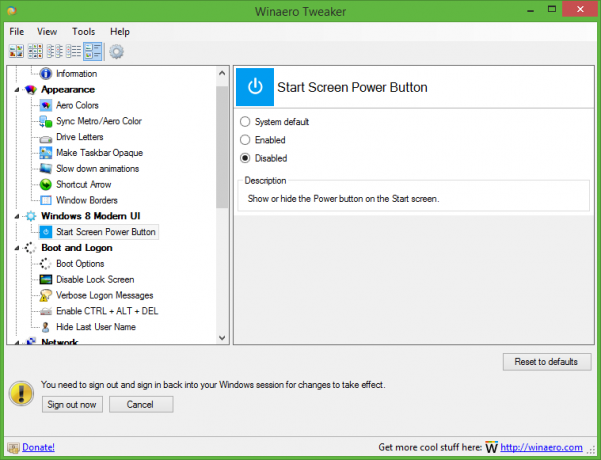
Brug denne mulighed for at undgå redigering af registreringsdatabasen.
Det er det.

